Exercice - Configurer le runtime de l’intégration Azure
Dans Data Factory, une activité désigne l’action à effectuer. Un service lié désigne un magasin de données cible ou un service de calcul. Un runtime d’intégration permet de créer une passerelle entre l’activité et les services liés.
Runtime d’intégration Azure
Un runtime d’intégration Azure peut :
- Exécution de flux de données dans Azure
- Exécuter des activités Copy entre les magasins de données cloud
- Répartir les activités de transformation suivantes dans un réseau public : Notebook Databricks / Jar /activité Python, activité Hive HDInsight, activité Pig HDInsight, activité MapReduce HDInsight, activité Spark HDInsight, activité de diffusion en continu HDInsight, activité d’exécution par lot Machine Learning, activités des ressources de mise à jour de Machine Learning, activité de procédure stockée, activité U-SQL Data Lake Analytics, activité personnalisée .NET, activité web, activité de recherche et activité d’obtention des métadonnées.
Vous pouvez définir l’emplacement spécifique d’un runtime d'intégration Azure, auquel cas le déplacement des données ou la distribution d’activité se fera dans cette région spécifique. Si vous choisissez d’utiliser la résolution automatique Azure IR qui est la valeur par défaut, ADF fera au mieux pour détecter automatiquement le récepteur et le magasin de données source afin de choisir le meilleur emplacement dans la même région, le cas échéant, ou le plus proche dans la même zone géographique pour l’activité Copy. Pour tout autre chose, il utilisera le runtime d’intégration dans la région Data Factory. Le runtime d’intégration Azure prend également en charge les réseaux virtuels.
Créer et configurer le runtime d’intégration Azure
Pour créer un Azure IR à l’aide de l’interface utilisateur Azure Data Factory, procédez comme suit.
Dans la page Prise en main de l’interface utilisateur Azure Data Factory, sélectionnez l’onglet Gérer dans le volet le plus à gauche. Sélectionnez ensuite Runtimes d’intégration dans le volet de gauche, puis +Nouveau.
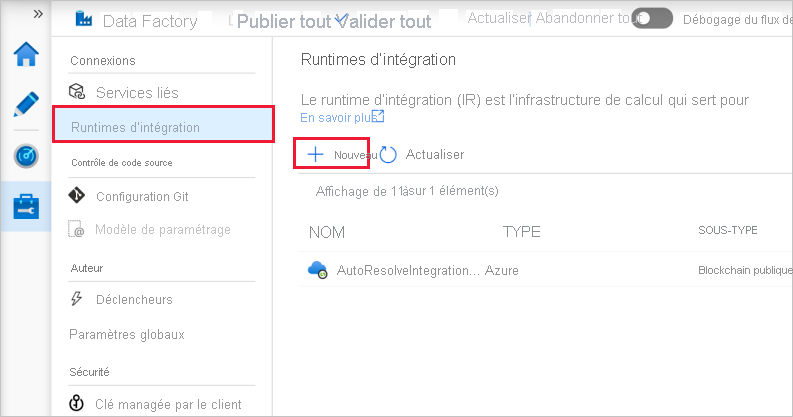
Sur la page Configuration du runtime d’intégration, sélectionnez Azure, auto-hébergé, puis Continuer.
Sur la page suivante, sélectionnez Azure pour créer un Azure IR, puis choisissez Continuer.
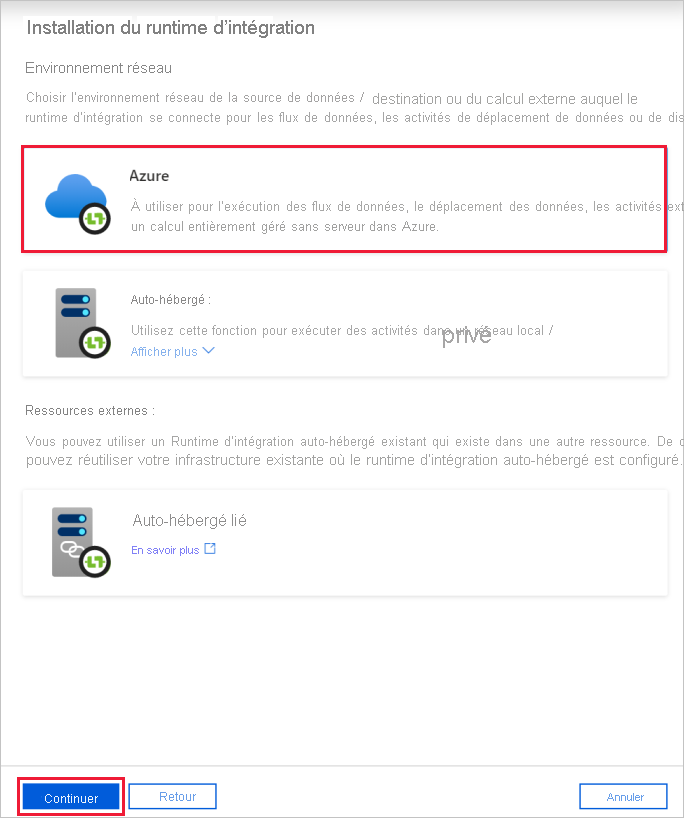
Entrez un nom pour votre Azure IR, puis sélectionnez Créer.
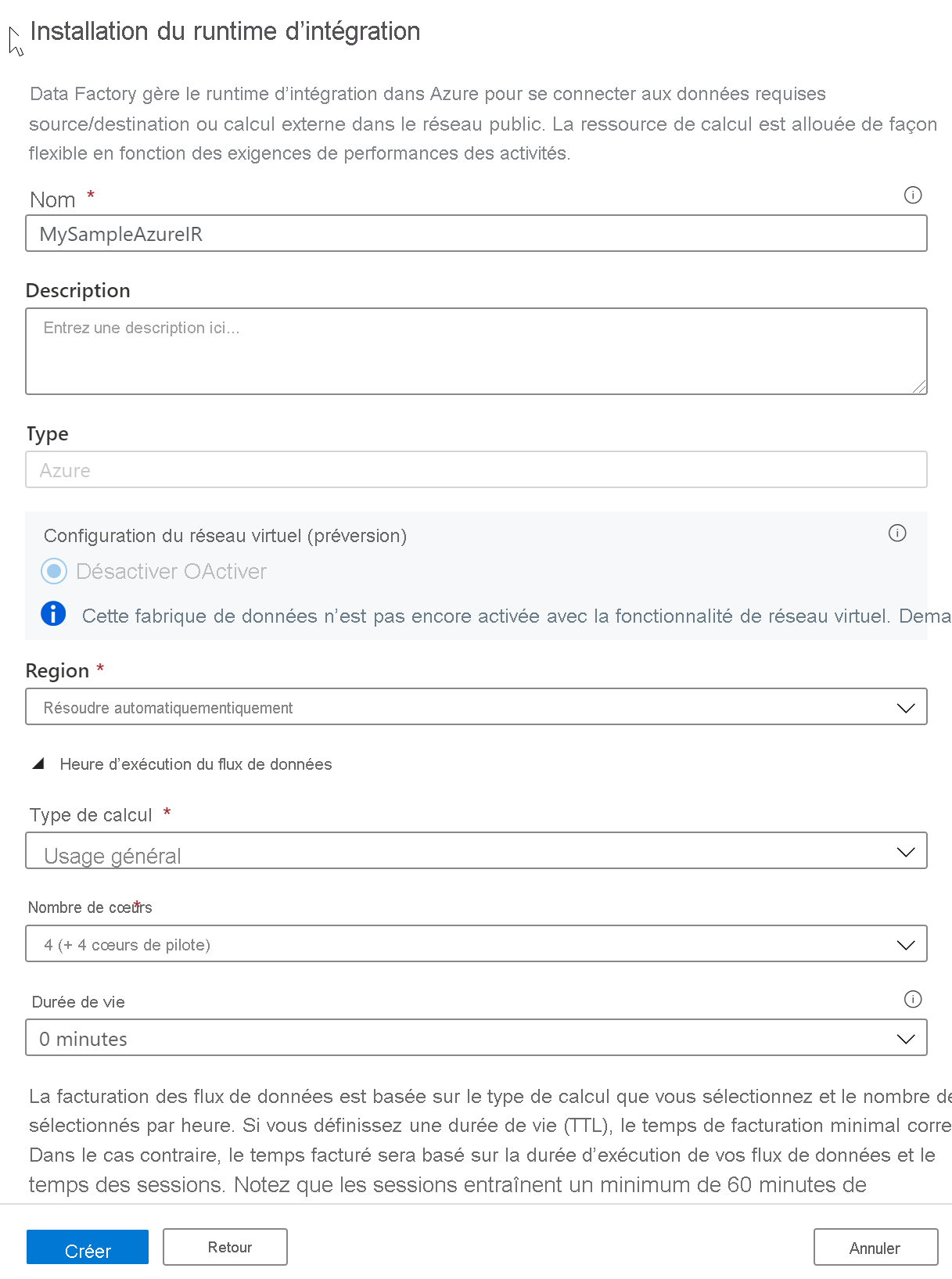
Une notification contextuelle s’affiche lorsque la création est terminée. Dans la page Runtimes d’intégration, assurez-vous que le runtime d’intégration nouvellement créé est répertorié.
Déploiements automatisés
Vous pouvez également configurer des Azure IR via un modèle d’Azure Resource Manager ou à l’aide de PowerShell
Exécuter la commande suivante dans PowerShell
Set-AzDataFactoryV2IntegrationRuntime -DataFactoryName "SampleV2DataFactory1" -Name "MySampleAzureIR" -ResourceGroupName "ADFV2SampleRG" -Type Managed -Location "West Europe"
Pour un runtime d’intégration Azure, le type doit être défini sur « Géré ». Vous n’avez pas besoin spécifier les détails du calcul, car il est entièrement géré de façon élastique dans le cloud.